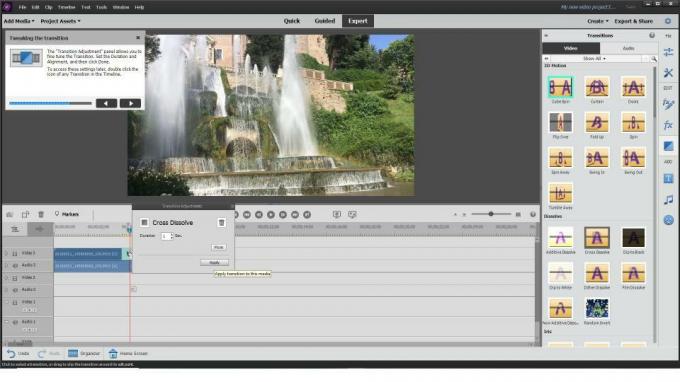Fix OnePlus 7 Pro: Mörkt läge fungerar inte på Google App
Android Tips Och Tricks / / August 05, 2021
Google-appen är en enda sökning efter alla dina behov. Det har allt från att leverera samordnat och personligt flöde till att göra det lättare att söka efter önskat innehåll. Och på de flesta enheter kommer appen också förinstallerad, så det sparar också din nedladdningsinsats. På senare tid har vi bevittnat många appar som går med i mörkt läge vagn. Många av Google-apparna som Play Store, Messages, Keep och andra har alla vänt sig till den här mörka sidan. Bortsett från det, appar som inte är från Google som WhatsApp var ett av de senaste tilläggen till denna lista.
Det är dock med Google-appen som användare står inför problem medan de aktiverar mörkt läge. För att vara mer specifik, OnePlus 7 Pro-användare har nyligen problem med att slå på det mörka gränssnittet i appen. Och om du också seglar i samma båt, har du dockat dina fartyg på rätt plats. Idag visar vi dig hur du aktiverar mörkt läge i Google-appen på din OnePlus 7 Pro-enhet. Dessutom, om du använder någon annan Android-enhet och också står inför samma problem, kan du också prova nedanstående fix också. Med det sagt, här är de nödvändiga instruktionerna.

Åtgärda problem med Google App i mörkt läge på OnePlus 7 Pro
Med introduktionen av Android 10 var en av de viktigaste samtalpunkterna införandet av ett systemomfattande mörkt läge. Utöver det införlivade de också funktionen för tvångsmörkt läge. Det senare alternativet, känt som åsidosätta kraft-mörk, ger en systemomfattande effekt som möjliggör mörkt läge på olika installerade appar. Även om detsamma gäller Google-appen, skulle du inte få samma körsträcka som förväntat.
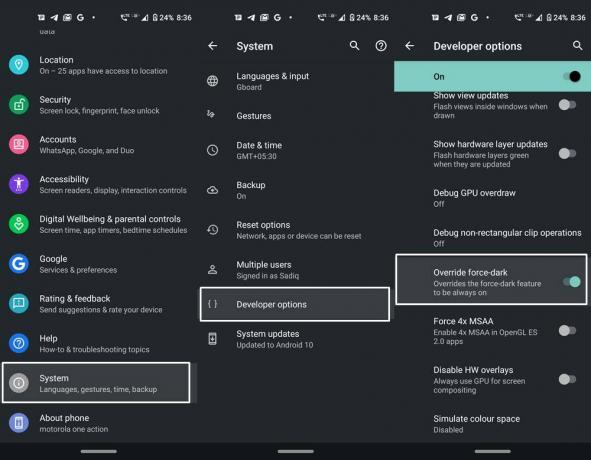
Om du vill kolla in det, gå över till inställningar > Om telefon och tryck på Bygga nummer 7 gånger. Gå sedan till Systemet > Avancerad > Utvecklaralternativ och aktivera Åsidosätt kraft-mörk alternativ. Men detta lämnar mycket att önska. Så om det inte ger dig det önskade mörka läget i Google-appen på din OnePlus 7 Pro, vad mer kan du göra? Det visar sig att det finns en ganska enkel lösning. Följ bara metoden nedan.
Instruktioner att följa
Faktum är att Google Apps mörka läge är i testfasen. Som ett resultat kommer den bara att vara tillgänglig för betatestare. om du vill prova det mörka läget är allt du behöver göra att bara registrera dig som en betatestare för den appen. Men innan vi fortsätter med instruktionerna för detta, kom ihåg att den här versionen av appen kanske inte är lika stabil som den som för närvarande är installerad.
Du får dock testa nya funktioner innan andra. Så om du är redo för denna avvägning, gå över till Play Butik och sök efter Google-appen. Rulla ner lite och precis under avsnittet Kontakt för utvecklare kommer det att finnas “Gå med i betaversionen”Alternativ. Knacka på Ansluta sig och igen på Ansluta sig alternativet i popup-bekräftelsen som visas.

Det är allt. Vänta bara några sekunder så registreras du som betatestare. Följ stegen nedan för att kolla in det:
- Starta Google-appen och tryck på Mer i den nedre menyraden.
- Gå sedan över till inställningar och tryck på Allmän.

- Bläddra till botten så ser du Tema alternativ.
- Tryck på den och välj Mörk från menyn.
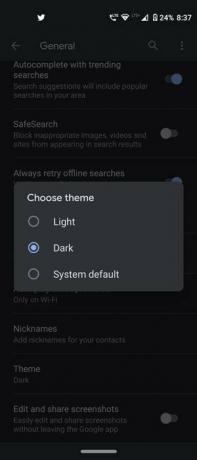
Med det kommer det mörka läget nu att ha aktiverats i Google-appen på din OnePlus 7 Pro-enhet. Som redan nämnts är denna fix tillämplig på andra Android-enheter. Så du använder den här lösningen även för enheter som inte är OnePlus.